安利几个实用的Excel技巧给你
技巧一:用于计数的 countif 函数的替代方法
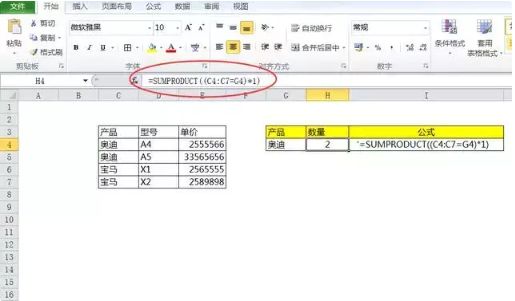
问题:找到对应的产品数量。
函数=SUMPRODUCT((C4:C7=G4)*1)=2
说明:选中功能区(C4:C7=G4),按F9,对应结果为:SUMPRODUCT({TRUE;TRUE;FALSE;FALSE}*1),如下图:
注意:如果有对应的值满足条件,则结果显示为真,最后一个*1表示将逻辑值转换为数值。
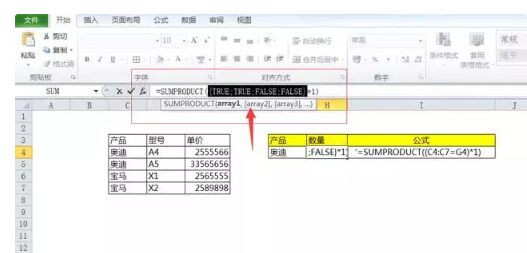
技巧二:一秒全选下来
快捷键:CTRL+SHIFT+向下的方向键。选择第一个单元格后,按CTRL+SHIFT+向下的方向键向下选择所有数据。
当我们需要选择几万个单号的时候,很多人可能只选择第一个,直接往下拉。我们知道Excel2010版本最多可以有1048576行。如果你用手把它拖到最下面,你可以想象要花多长时间。
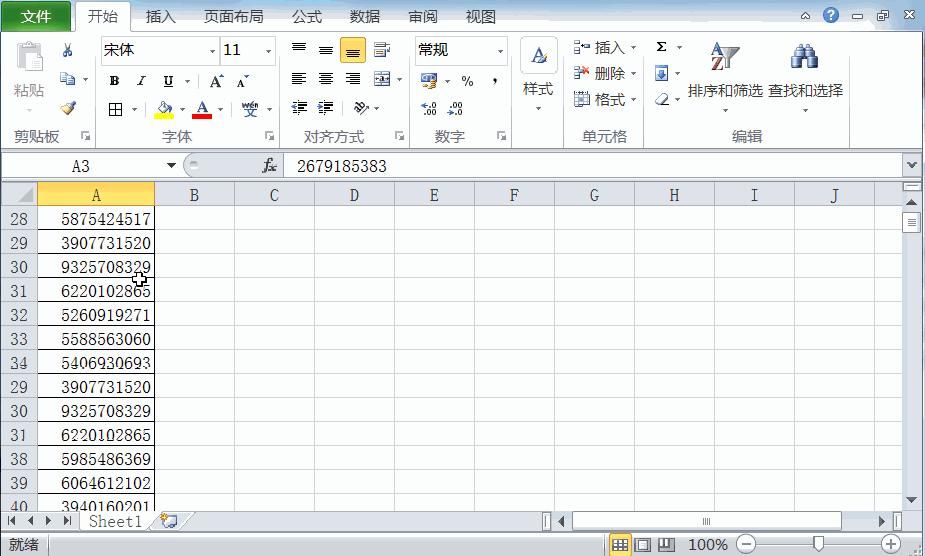
技巧二:修改excel选项:
点击excel左上角的OFFICE按钮
点击选项—常用—创建新工作表时—修改包含的工作表数量。修改自己需要的工作表页数后,点击OFFICE按钮新建工作表。
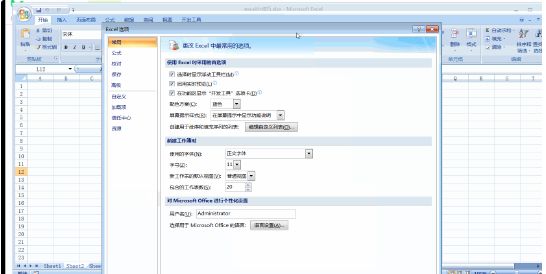
技巧三:当我们按月或按不同类型创建了我们需要的N个工作页后,如何固定每个表格的格式和表头,还是一张一张的复制粘贴? 其实大可不必如此。
1、按住sheet键选择第一张和最后一张sheet页面;
2.只需在页面上输入您需要的内容;
3. 右键单击工作表页面并选择“取消组合”。
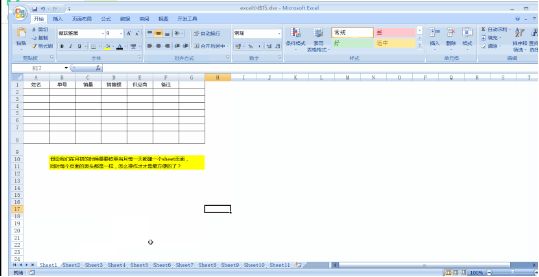
技巧四:将单元格格式调整为文本格式即可解决问题。 当我们输入的数字长度超过12位时,该数字会自动转换为科学计数法E显示。如果长度超过 15 位,则 15 位后的数字将显示为 0 。
说明:粘贴前,设置带有@符号的表格与文本相匹配。选中单元格区域,右键—设置单元格格式—自定义,输入@符号。
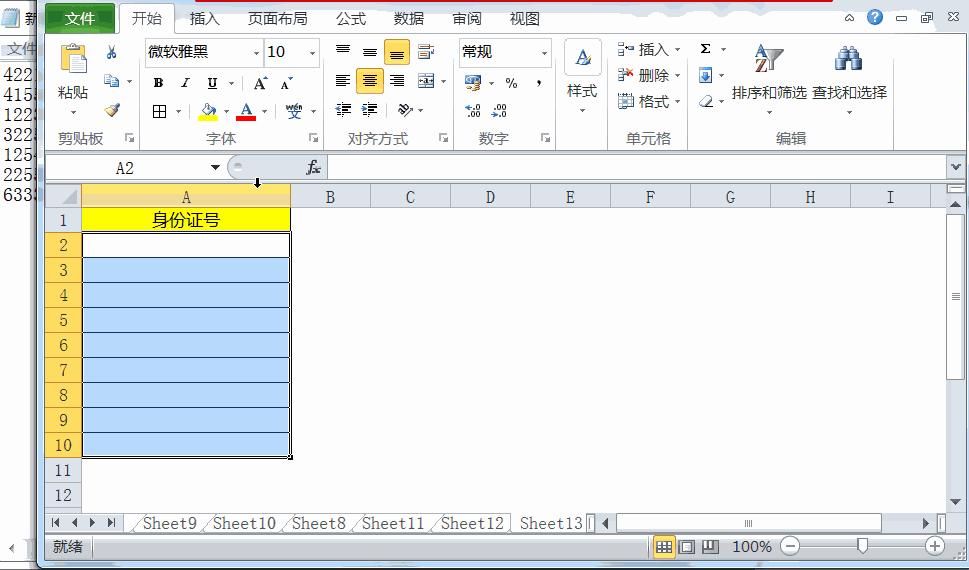
以上就是今天给大家介绍的几个实用的Excel小技巧了,不知道这些技巧能不能帮到大家呢?如果可以的话麻烦在下方评论区留言告诉我吧。